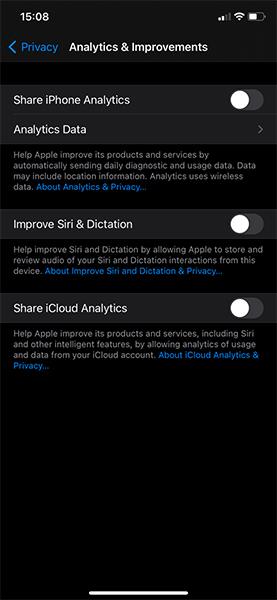Iako se marketinška strategija iPhonea snažno fokusira na sigurnost korisnika, Apple još uvijek nekako prikuplja veliku količinu korisničkih podataka. U ovom članku, Quantrimang će vam pokazati postavke na vašem iPhoneu koje pomažu smanjiti prikupljanje podataka.
1. Prestanite slati dijagnostičke podatke Appleu
Prilikom postavljanja iPhonea, obično nakon ažuriranja sustava, telefon će tražiti dopuštenje za prikupljanje podataka i njihovo dijeljenje s Appleom. To pomaže tvrtki u praćenju ranjivosti i ubrzavanju procesa rješavanja pogrešaka. Možda vam neće odgovarati ovakvo dijeljenje podataka.
Da biste isključili dijeljenje podataka, idite na Postavke > Privatnost > Analitika i poboljšanja . U ovom prozoru isključite Dijeli iPhone analitiku kako biste prestali dijeliti dijagnostičke informacije s Appleom.

Ako ste znatiželjni, možete kliknuti odjeljak Podaci analitike da biste vidjeli informacije koje je vaš telefon prikupio.
Također na ovoj stranici isključite Improve Siri & Dictation kako biste spriječili Apple da dobije informacije kada koristite Siri. Na kraju, isključite Share iCloud Analytics da biste isključili analitiku koja se odnosi na vaš iCloud račun.
2. Isključite osobne oglase
Kao i većina platformi i usluga, iOS također ima oglase dizajnirane za pojedinačne korisnike omogućene prema zadanim postavkama. To znači da se informacije o vama, poput vaše dobi ili korištenja proizvoda, koriste za prikazivanje relevantnih oglasa.
Za isključivanje ovog načina rada idite na Postavke > Privatnost > Appleovo oglašavanje .
Ova stranica će vam pokazati neke informacije o tome kako Apple oglašavanje funkcionira. Ne funkcioniraju kao oglasi na web stranici. Da biste ih isključili, pomaknite klizač za prilagođene oglase .

To neće pomoći u smanjenju broja reklama, ali će biti općenitije, nećete se više osjećati kao da vas netko gleda.
3. Kontrolirajte dijeljenje lokacije
Dopuštanje aplikacijama da koriste vašu lokaciju doista je korisno u nekim situacijama. Međutim, ponekad postoje osjetljive informacije koje ne želite dijeliti s aplikacijama.
Idite na Postavke > Privatnost > Usluge lokacije za promjenu opcija lokacije. Na vama je da postavite koje će aplikacije dobiti dopuštenje za korištenje lokacije i hoće li dobiti točan pristup lokaciji.
4. Pregledajte prava pristupa
Na stranici Privatnost također možete pregledati prava pristupa kao što su kamera, mikrofon ili Bluetooth i vidjeti koja dopuštenja aplikacija treba isključiti.
Trebali biste pažljivo pregledati svaku pristupnu dozvolu, na primjer, mora li ova igra dopustiti pristup kontaktima ili je ovoj igri potreban mikrofon uređaja?

Počevši od iOS-a 14, aplikacija Fotografije daje vam više kontrole. Možete odabrati dopustiti aplikaciji pristup svim fotografijama, nijednoj ili samo nekoliko fotografija u cijeloj biblioteci.
Isključivanje nepotrebnih dopuštenja pristupa aplikacijama spriječit će ih u prikupljanju informacija koje nisu korisne za njihov rad. Međutim, ne zaboravite samo isključiti nepotrebna dopuštenja kako bi telefon i dalje mogao služiti vašim potrebama.
5. Isključite praćenje stranica na Safariju
Također možete postaviti neke sigurnosne postavke na Safariju, smanjujući količinu podataka koje prikupljaju web stranice. Idite na Postavke > Safari . Uključite opciju Prevent Cross-Site Tracking kako biste spriječili da treće strane prate web stranice koje posjećujete. Pritisnite Očisti povijest i podatke o web-mjestu da biste izbrisali svu povijest pretraživanja i počeli ispočetka.

Ovdje postoje i druge opcije koje biste trebali isključiti kako bi vaše pregledavanje interneta bilo privatno od drugih koji koriste vaš uređaj. Na primjer, Close Tabs vam omogućuje automatsko zatvaranje kartica preglednika nakon određenog vremenskog razdoblja.
6. Sakrij pregled kada je zaslon zaključan
Obavijesti na zaključanom zaslonu vašeg iPhonea su korisne, ali mogu biti katastrofa za privatnost. Ne želite da vas drugi previše promatraju o porukama ili obavijestima koje stižu na vaš telefon.
Dakle, idite na Postavke > Obavijesti i odaberite Prikaži preglede . Možete odabrati opcije kao što su Uvijek , Kad je otključano ili Nikad . Druga je opcija najuravnoteženija, prikladnija i najsigurnija metoda. Morate uključiti uređaj da biste vidjeli svoje obavijesti.